
时间:2021-07-09 04:36:38 来源:www.win10xitong.com 作者:win10
昨日,有大量的用户都遇到了Win10系统下ahci模式无法启动的问题来向我们咨询解决方法。即使是平时能够解决很多其他问题的网友可能这一次也不知道怎么解决Win10系统下ahci模式无法启动的问题。万一现在又找不到懂行的来解决,我们就只好自己来动手处理这个Win10系统下ahci模式无法启动的问题了,其实我们只需要这样简单的设置:1、我们启动电脑,注意,电脑启动到Windows界面,要立即重启,重复此操作三次以上,直到进入修复界面。2、然后我们打开“启动设置”。(依次打开“高级选项→疑难解答→高级选项→启动设置”)即可很简单的搞定了。下面的文章就是彻头彻尾讲解Win10系统下ahci模式无法启动的详尽解决手法。
推荐系统下载:系统之家Win10专业版
win10ahci模式无法启动怎么办
1.我们启动电脑。注意,如果电脑启动到Windows界面,要立即重启。重复此操作三次以上,直到进入维修界面。
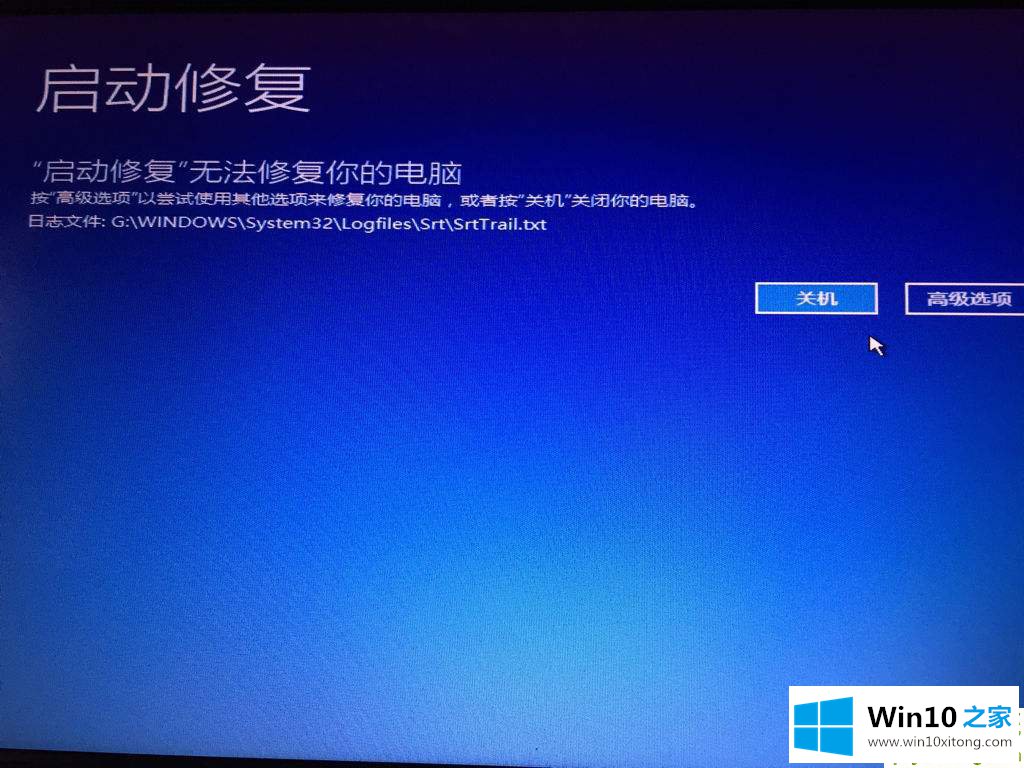
2.然后我们打开“启动设置”。(打开“高级选项故障排除高级选项启动设置”)
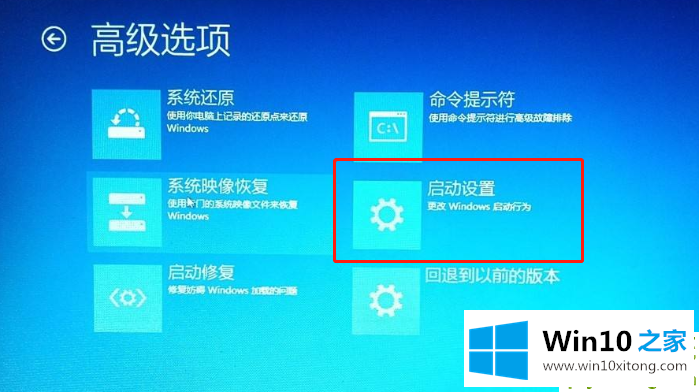
3.按数字5进入网络连接安全模式。
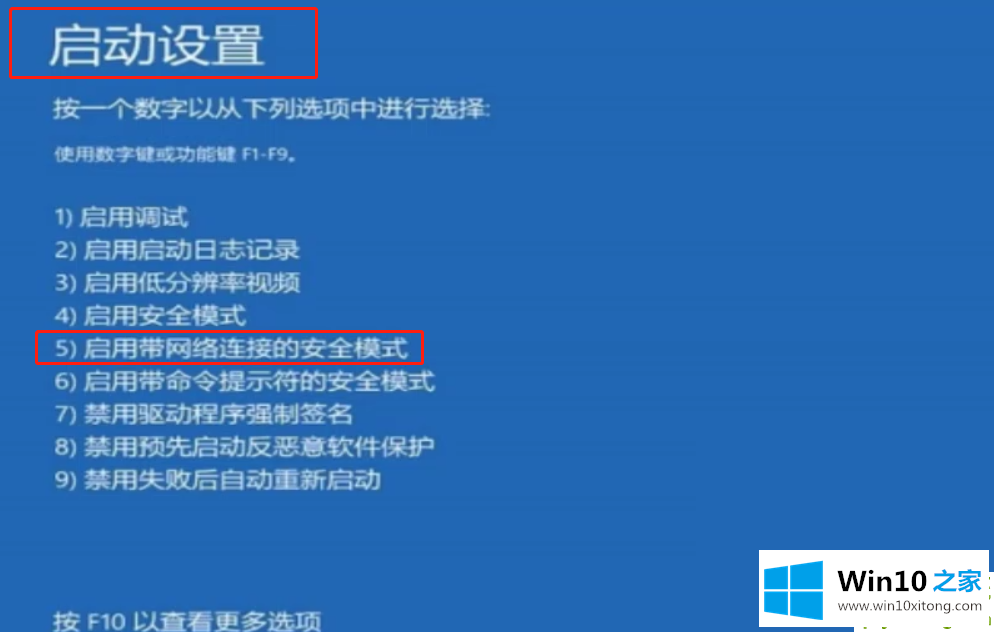
4.进入系统后,下载驱动程序向导并安装。

5.打开驱动程序向导,检测并修复计算机驱动程序。完成后重新启动计算机。
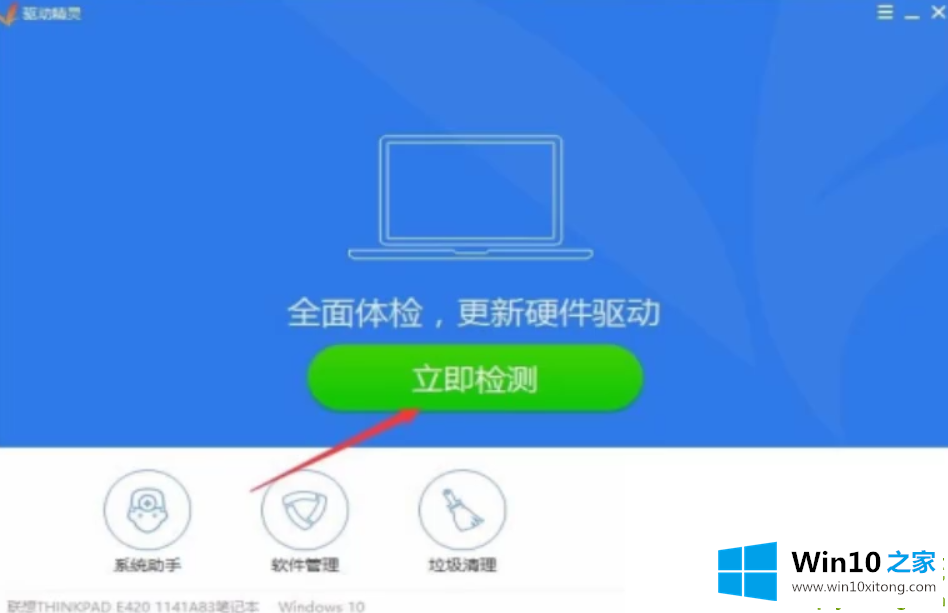
重启后可以正常进入win10系统,如果win10ahci模式无法启动就解决了。
上面的内容就是说Win10系统下ahci模式无法启动的详尽解决手法,小编也是特意琢磨过的,有遇到这样问题的网友可以按照上文介绍的方法尝试处理,希望对大家有所帮助。
上一篇:没有了
下一篇:没有了